包含表格的PDF怎么转换成Excel表格
1、首先,我们需要确保所要转换的PDF文档是未经加密的。利用PDF编辑工具打开想要进行转换的PDF文档。如果对应的PDf文档可编辑,则表明此PDF文档未加密。

3、从打开的“PDF转Excel界面中,点击”添加文件“按钮以选择想要进行转换的PDf文档,接着输入”自定义转换的页面范围“,此页面是指包含表格的页面。
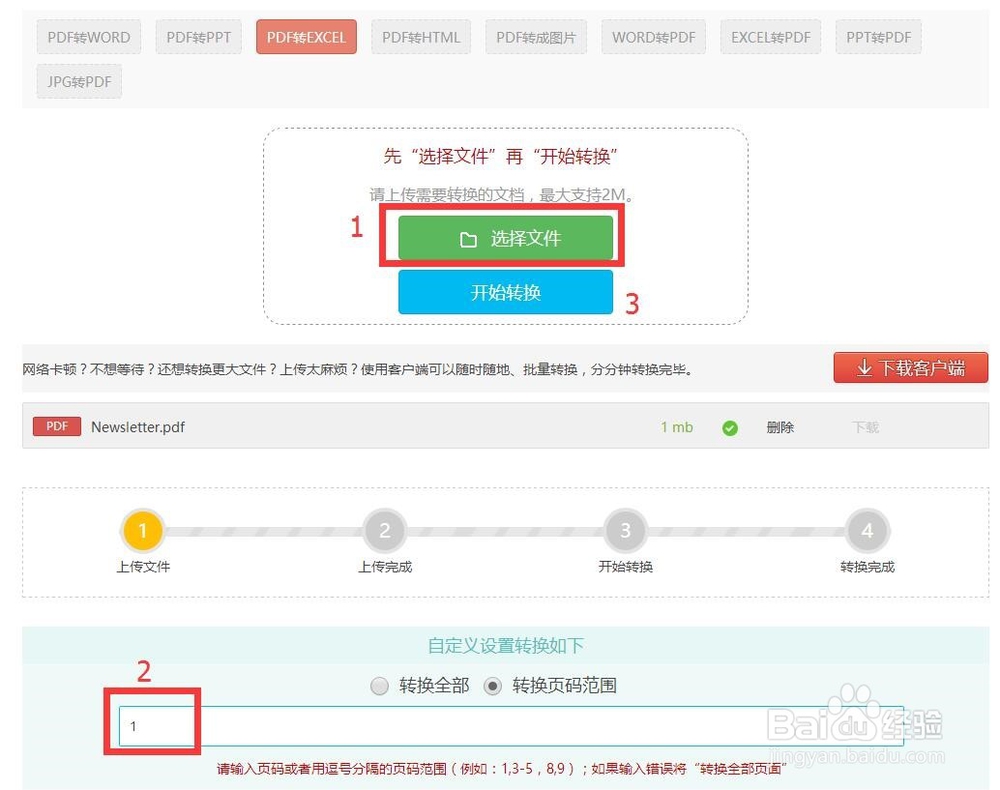
5、最后利用Excel程序打开转换完成的Excel表格文件,此时将弹出如图所示的警告窗口,提示“文件格式与扩展名不匹配”,在此直接点击“是”以实现强制打开Excel表格。

声明:本网站引用、摘录或转载内容仅供网站访问者交流或参考,不代表本站立场,如存在版权或非法内容,请联系站长删除,联系邮箱:site.kefu@qq.com。
阅读量:66
阅读量:52
阅读量:64
阅读量:26
阅读量:73